PPT使用技巧培训课程大纲(中级).
- 格式:docx
- 大小:17.93 KB
- 文档页数:2


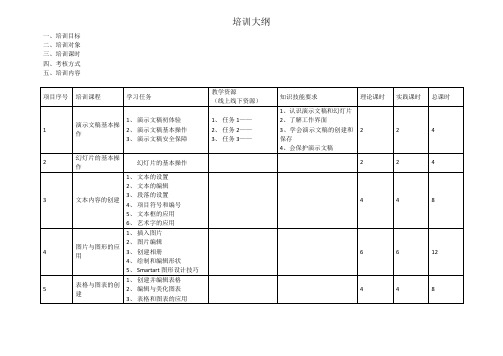



PPT培训:成功展示与精彩呈现课程目标课程的最大特点是不再局限于纯讲授PPT的使用技巧,而是基于PPT的根本目的、从PPT的受众出发,阐述PPT应用的精髓。
至于纷繁的PPT使用技巧,则从经常使用的功能出发,遴选出最常用、最能提高工作效率的使用技巧。
即刻应用、即刻提升效率,展现精彩。
受训对象企业职员、经理人、管理人员,在工作中有演讲、培训、演示需的职业人士,如销售人员、产品人员、市场人员、管理人员、培训讲师等。
课程大纲一、深入认识PPT1.PPT为什么?2.PPT的时间特性与空间构成3.PPT应用误区二、PPT应用之道1.正确的PPT应用程序2.非常有用的“任务窗格”3.PPT快速之旅三、常用功能(应用原则及使用)1.高效实用的任务窗格任务窗的向导功能任务窗的流程功能2.PPT的舞台——“母板与模版”母板与模版的关系设计自己的模版添加设计模版删除设计模版应用多个设计模版保存自己的设计模版3.剪贴画的处理插入剪贴画剪贴画重新着色调整局部元素颜色旋转与翻转剪贴画4.图片的加工处理剪切矩形图片制作异型图片图片的压缩5.图表图示绘制组织结构图正确地绘制流程图柱形图、饼图的制作 6.巧用动画动画特性详解本文动画的批级设置动画的时间选项设置7.多媒体插入MP3音乐插入视频插入带播放器的视频插入RM视频插入FLASH8.巧用超链接设置文字超链接设置动作按钮超链接设置图标链接9.PPT放映PPT放映要项与放映快捷键 PPT分屏放映(双屏放映)四、成为PPT高手1.最有价值的快捷方式2.PPT“瘦身”大法3.制作PPS相册4.PPT巧打印5.PPT文档安全保护6.PPT排练计时五、PPT成功三原则1.关注目标、服务听众2.结构化为什么要结构化?如何做到结构化?3.KISS原则什么是KISS?为什么KISS如此重要?如何做到KISS六、成功PPT如何实现六标准1.如何让PPT的重点更突出以少胜多法视觉焦点法强化对比法2.如何让PPT的亮点更鲜明色彩对比法动画闪亮法多媒体法3.如何让PPT的结构更清晰分类法议程法时序法空间法4.如何让PPT的逻辑更流畅章节页法导航图标法导航目录法5.如何让PPT的画面更漂亮空间统一法则时间统一法则三色法则6.如何让PPT的呈现更精彩 精彩的开场建立声音形象运用身体语言建立视觉交流充分的互动七、典型应用及范例点评1.演讲PPT2.培训PPT3.报告PPT4.产品推广PPT5.总结PPT6.投标PPT。
PPT使用技巧培训(中级1. 深入认识PPTPPT的含义?POWERPOINT。
EXCEL是强大的表格工具,PPT是演讲辅助工具,不是WORD 的替代品。
PPT的时间特性与空间构成2. PPT应用10大误区(一WORD搬家所谓WORD搬家,就是把一篇WORD稿的内容,整段地复制下来,不做或少做修改,直接粘贴在PPT中,一屏放不下就转移到下一屏。
这是PowerPoint商务演示中最常见的错误之一,其错误的程度可达5颗星。
微软推出OFFICE软件,功用目的各有不同,WORD是文字排版工具,PowerPoint 是演示演说助手。
WORD搬家的实质是拿PPT当WORD使用,有点关公战秦琼的意思。
既然给听众(或者说是观众看到的东西和WORD里的差不多,还不如直接给大家看WORD!何必费此功夫?WORD的主体通常由文字叙述构成,有标题、有段落;有论点,有论据;有陈述、有案例。
当然,做为阅读资料,这样的形式非常合适,读者可以完全自主控制,根据自己的需要,或快速浏览、或重点精读。
但是,如果用WORD做演讲展示用(或者说把WORD搬到PPT中,观众只能随演讲者的进程而动,不能自己作主,却又不得不在字里行间穿行,找出有用的信息点,这实在是一件困难的事情。
这样做太不顾及听众的感受,不专业、也不敬业!(二照“屏”宣科所谓照“屏”宣科是指在做汇报、演讲、展示时,演讲者照着屏幕上显示的文字宣读,没有自己宣讲内容,离开屏幕就没有办法进行下去。
这是一种极不专业、极没有水准的做法。
想想看,坐在台下的听众既不是不懂中文的外宾,更不是大字不识的文盲。
他们一定会想,“我们又不是来听朗读的,我们认得那上面写什么,不要浪费大家的时间了,发材料回家自己去看就好!”微软的OFFICE软件中,常用的有WORD、EXCEL、PowerPoint,三者使用目的各不相同,各有自己的功用。
PPT是演讲辅助工具,也可以称作展示助手。
可以帮助演讲者更清晰、更准确地展示要表达的内容。
目录POWERPOINT演示文稿部分 (1)第一课使用模板创建演示文稿 (1)第二课创建和设计空演示文稿 (2)第三课使用内容提示向导创建演示文稿 (3)POWERPOINT演示文稿部分第一课使用模板创建演示文稿一、启动:开始/程序/MICROSOFT POWERPOINT二、使用模板创建第一张幻灯片启动后有三个选择“内容提示向导、模板、空演示文稿”,对于初学者建议选择“模板”→单击确定→出现新建演示文稿对话框,单击“演示文稿设计”标签→左侧选择一种模板,右侧可以看到其底色效果→确定→出现“新幻灯片”对话框→选择一种版式,右下角会显示名称→一般第一张用来作标题,所以选取“标题幻灯片”版式→确定。
三、文字输入在虚框中单击可输入文字,包括主标题和副标题。
文字格式设置同WORD。
举例文字如下:和尚之研究研讨会(主标题)从前有座山,山里有个庙,庙里有个和尚讲故事,讲的什么呢?从前有座山……(副标题)四、插入下一张幻灯片插入/新幻灯片→此处选择“项目清单”版式→确定。
这张幻灯片模板式样同前面的相同,这说明模板对所有幻灯片起作用。
举例文字如下:关于山的研究普陀山、五台山、娥眉山、九华山五、修饰幻灯片1、更改项目符号:选中文字行→格式/项目符号。
2、插入图片:例如使用“文本与剪贴画”版→在“双击此处添加剪贴画”处双击→在打开的对话框中选择一个图片双击或按“插入”即可。
也可使用菜单“插入/图片/剪贴画”。
3、插入艺术字:插入/图片/艺术字。
六、查看幻灯片在屏幕左下角有一排视图查看方式按钮,分别是“纪灯片视图、大纲视图、幻灯片浏览视图、备注页视图、幻灯片放映”。
其中单击“幻灯片浏览视图”可查看所有幻灯片,双击某幻灯片可回到单张幻灯片的视图方式。
七、浏览视图下编辑幻灯片1、删除幻灯片:点击后按“DEL”键或菜单“编辑/删除幻灯片”。
2、复制或移动幻灯片:选中幻灯片后选“复制/移动”功能,再把光标移至目标位置后选“粘贴”功能。
(一) 第1章优秀PPT赏析1.1 PPT模板1.2 框架结构1.3 自选图形1.4 幻灯片放映1.5 动画效果1.6 色调搭配1.7 版面布局1.8 内容与设计的协调1.9 PPT文稿的要与不要1.10 如何成为PPT高手第2章高效的母板、模板和版式2.1 使用公司统一的模板2.2 应用多个模版2.3 导入演示文稿2.4 更改模板样式2.5 修改/添加/应用配色方案2.6 创建自己的模板2.7 幻灯片母版2.8 使用幻灯片母版实现幻灯片的批量修改2.9 应用幻灯片版式第3章神奇的插入和格式化3.1 剪贴画及修改设计3.2 图片及处理3.3 快速插入和处理批量图片(相册)3.4 艺术字及阴影样式3.5 自选图形及3D效果3.6 快速制作精美的流程图3.7 组织结构图及自定义格式3.8 图示及自定义格式3.9 文本、格式及动态项目符号3.10 图表及格式化3.11 动态链接Excel表格与图表3.12 表格及特殊效果3.13 对象的应用3.14 超链接3.15 声音及设定3.16 影片播放3.17 用控件播放Flash第4章快乐的动画及路径设计4.1 应用幻灯片预设动画4.2 自定义幻灯片动画4.3 多个动画应用于同一个页面4.4 动画的高级设置4.5动作路径及自定义路径4.6制作母版动画第5章精彩的幻灯片放映设置5.1 设置幻灯片的放映方式5.2 设置幻灯片的换页效果(二)PPT培训一、PowerPoint的基本操作PowerPoint的启动和退出;用多种方法创建演示文稿(创建空演示文稿、根据设计模板创建、根据内容提示向导创建、利用现有文稿创建),演示文稿的打开、保存和关闭;设置演示文稿的各种基本视图(包括普通视图、幻灯片浏览视图、幻灯片放映视图);改变幻灯片的显示比例、标尺、网格和参考线的方法;幻灯片的处理(包括选择、插入、复制、删除及调整幻灯片的顺序等操作);演示文稿的大纲视图及备注页视图,使用“大纲”工具栏进行展开和折叠大纲、摘要幻灯片等。
PPT 使用技巧培训(中级
1. 深入认识 PPT
PPT的含义?
POWERPOINT。
EXCEL是强大的表格工具,PPT是演讲辅助工具,不是WORD 的替代品。
PPT的时间特性与空间构成
2. PPT应用10大误区
(一 WORD 搬家
所谓 WORD 搬家,就是把一篇 WORD 稿的内容 ,整段地复制下来 ,不做或少做修改,直接粘贴在PPT中,一屏放不下就转移到下一屏。
这是PowerPoint商务演示中最常见的错误之一,其错误的程度可达5颗星。
微软推出 OFFICE 软件,功用目的各有不同 ,WORD 是文字排版工具 ,PowerPoint 是演示演说助手。
WORD搬家的实质是拿PPT当WORD使用,有点关公战秦琼的意思。
既然给听众(或者说是观众看到的东西和 WORD 里的差不多 ,还不如直接给大家看WORD! 何必费此功夫 ?
WORD 的主体通常由文字叙述构成 ,有标题、有段落 ;有论点 ,有论据 ;有陈述、有案例。
当然 ,做为阅读资料 ,这样的形式非常合适 ,读者可以完全自主控制 ,根据自己的需要 ,或快速浏览、或重点精读。
但是 ,如果用 WORD 做演讲展示用(或者说把WORD搬到PPT中,观众只能随演讲者的进程而动,不能自己作主,却又不得不在字
里行间穿行 ,找出有用的信息点 ,这实在是一件困难的事情。
这样做太不顾及听众的感受 ,不专业、也不敬业 !
(二照“屏”宣科
所谓照“屏”宣科是指在做汇报、演讲、展示时 ,演讲者照着屏幕上显示的文字宣读 ,没有自己宣讲内容 ,离开屏幕就没有办法进行下去。
这是一种极不专业、极没有水准的做法。
想想看 ,坐在台下的听众既不是不懂中文的外宾 ,更不是大字不识的文盲。
他们一定会想 , “我们又不是来听朗读的 ,我们认得那上面写什么 ,不要浪费大家的时间了 ,发材料回家自己去看就好 ! ”微软的OFFICE软件中,常用的有 WORD、EXCEL、PowerPoint,三者使用目的各不相同,各有自己的功用。
PPT是演讲辅助工具,也可以称作展示助手。
可以帮助演讲者更清晰、更准确地展示要表达的内容。
特别是当需要图示、图表、声音、视频、动画来辅助演讲展录时,PPT则具备得天独厚的优势。
所以说,PPT不是讲话稿,如果需要讲稿,就另准备一份 WORD版的稿子。
实
际上,在重要的场合 ,这种做法是必要、也是必须的。
记得在联想的时候 ,重要的会议、市场活动中 ,杨元庆的发言通常是宣读讲稿 ,而市场推广部门会根据这份讲稿做一份PPT演示稿,二者的结构相同,内容一致,但PPT图文并茂、重点突出、观点鲜明,可以更有效地传递演讲者的讲话信息。
当然,你也可以把需要宣讲的部分写在备注中 ,放映的时候采用分屏播放的方式直接看自己的屏幕即可 ,自己随讲随翻页 ,而不需要找其他同事在台下帮助翻屏了。
(三滥用切换音效
大屏幕每次翻到下一页 ,都会有一阵奇怪而熟悉的声音传遍整个会场。
一会儿是呼啸而过的风声、一会儿是汽车的疾驰、一会儿又是打字机的嗒嗒声、一会儿又掌声雷鸣……。